宇视NVR产品音视频功能配置指导
一.功能介绍
配置IPC的编码参数和音频输入输出参数
 | ||||||||
 |  | |||||||
 | ||||||||
 | ||||||||
二.配置步骤
2.1 编码参数
1.选择[主菜单>通道配置>编码参数],进入[编码参数]界面。
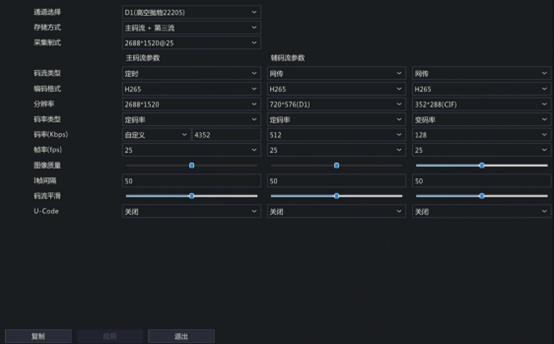
2.单击“通道选择”下拉框,选择通道。
3.选择存储方式,包括五种:主码流、辅码流、主码流+辅码流、主码流+第三流、辅码流+第三流。默认为主码流+第三流存储。仅部分设备支持五种存储方式。不同存储方式支持存储的录像格式不同(高清或标清),这不仅会影响备份录像的清晰度,也会影响回放时的录像输出模式。请参考下表说明,并根据硬盘容量和实际需求进行设置。
存储方式 | 高清播放码流 | 标清播放码流 |
主码流 | 主码流 | 无录像,黑屏 |
辅码流 | 辅码流 | 无录像,黑屏 |
主码流+辅码流 | 主码流 | 辅码流 |
主码流+第三流 | 主码流 | 第三流 |
辅码流+第三流 | 辅码流 | 第三流 |
4.设置采集制式,即分辨率@帧率。仅通过私有协议接入的IP通道支持该配置。
5. 设置不同码流的编码参数。
编码格式:支持H.264和H.265,不通设备支持的编码格式不同。
U-code:U-code分为关闭、基础模式和高级模式。高级模式下可以获得更高的编码压缩率。
码率类型:可以设置成定码率和编码率。
其他参数可以根据现场实际需求设置。
6.单击<复制>,并勾选需要复制的参数和目标通道,再单击<确定>,可将该通道的配置一键同步至其他通道。
7.单击<应用>,完成配置。
2.2 音频参数
1.选择[主菜单>通道配置>音频配置],进入[音频配置]界面。
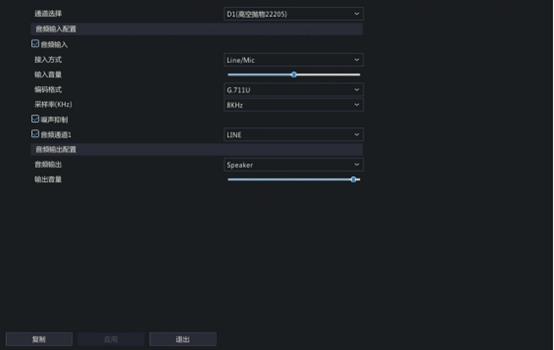
2.单击“通道选择”下拉框,选择通道。
3.配置音频输入参数。
音频输入:勾选可开启音频输入。
接入方式:单击下拉框选择接入方式,根据IPC的音频接口选择接入方式,支持Line/Mic和RS485。
噪声抑制:勾选可开启噪声抑制。
音频通道1/音频通道2:勾选 后可开启音频通道1或音频通道2,再单击下拉框选择接入方式。
4.配置音频输出参数。
音频输出:单击下拉框选择音频输出模式。
• Speaker:默认模式,即扬声器模式。
• Line:需要外接扬声器或耳机。
输出音量:拖动滑条设置输出音量。
5. (可选)单击<复制>,并勾选需要复制的参数和目标通道,再单击<确定>,可将该通道的音频配置一键同步至其他通道。
6.单击<应用>,完成音频配置。
二.配置关键点
1.配置存储方式仅对设备的存储方式生效,不会改变IPC实况的视频参数。
2.配置音频输出参数仅部分IP设备支持音频输出,具体请以实际界面为准。


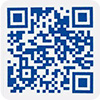

 浙公网安备 33010802004032号
浙公网安备 33010802004032号


